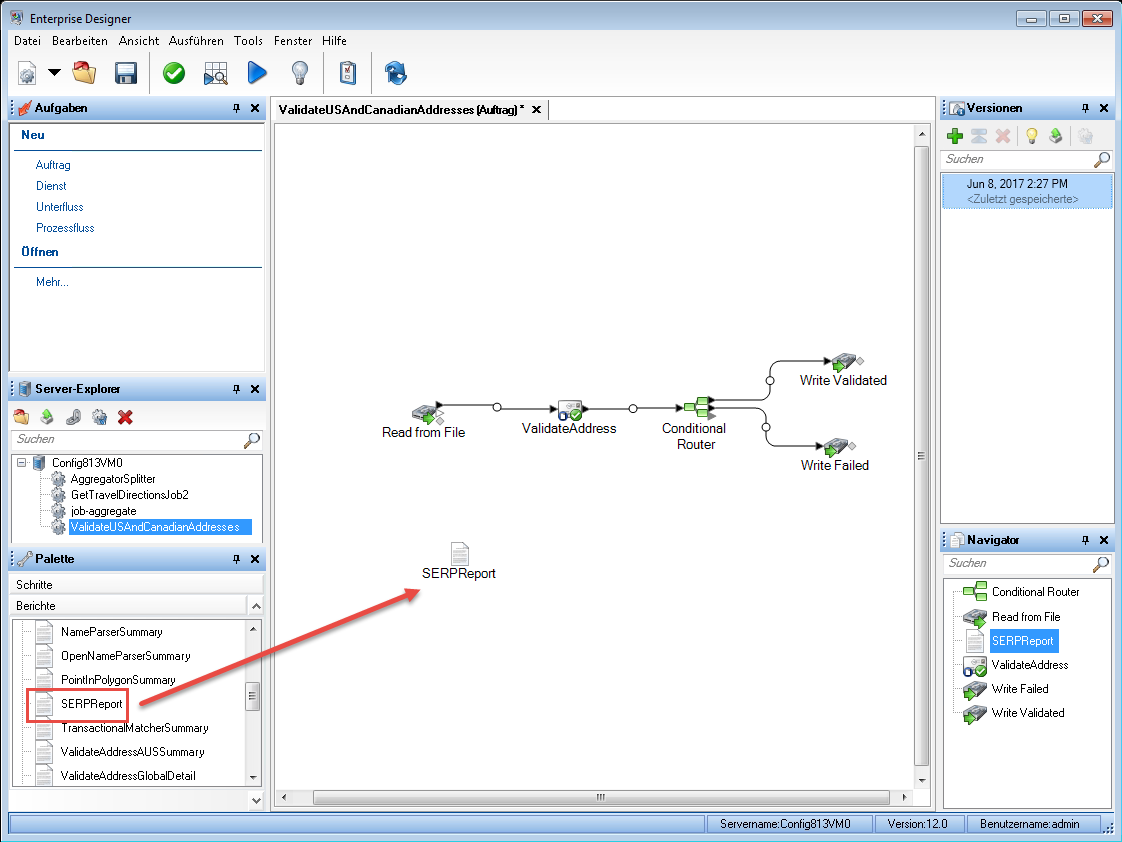SERP-Verarbeitung
Wenn Sie die Verarbeitung mit SERP-Zertifizierung verwenden, generiert „Validate Address“ eine SERP-Genauigkeitsanweisung für die Canada Post. Dieses Formular muss zur Qualifizierung für bestimmte Rabatte zusammen mit der Postsendung an die Canada Post übergeben werden. Das Formular enthält Informationen zu der von Ihnen für die SERP-Verarbeitung verwendeten Software, Informationen zu Ihrer Name-Adresse-Liste, Informationen zu Ihrer Ausgabedatei, Informationen zum Mailer sowie andere Statistiken zu Ihrer Postsendung. Detaillierte Informationen zur Adressgenauigkeitsanweisung für die Canada Post finden Sie unter http://www.canadapost.ca/cpo/mc/business/productsservices/atoz/addressaccuracy.jsf.
Gehen Sie wie folgt vor, um „Validate Address“ im Modus SERP-zertifiziert auszuführen: